- Kunnskapsdatabase
- Konto og oppsett
- Integrasjoner
- Opprett HubSpot-oppgaver og -billetter i Microsoft Teams
Merk:: Denne artikkelen er oversatt av praktiske årsaker. Oversettelsen opprettes automatisk ved hjelp av oversettingsprogramvare, og det er ikke sikkert at den er korrekturlest. Den engelske versjonen av denne artikkelen skal regnes som den regjerende versjonen med den nyeste informasjonen. Du finner den her.
Opprett HubSpot-oppgaver og -billetter i Microsoft Teams
Sist oppdatert: 5 juni 2024
Tilgjengelig med et av følgende abonnementer, unntatt der det er angitt:
Etter at du har koblet HubSpot og Microsoft Teams sammen, kan du opprette HubSpot-oppgaver og -billetter i Microsoft Teams.
Opprett en oppgave
Slik oppretter du en oppgave i Microsoft Teams:
- Start en ny samtale i Microsoft Teams.
- Klikk på ... > klikk på HubSpot-appen.
- Klikk på Opprett en oppgave.
- Fyll ut de relevante feltene i dialogboksen. Du kan også knytte oppgaven til et HubSpot-selskap, en kontakt eller en avtalepost.
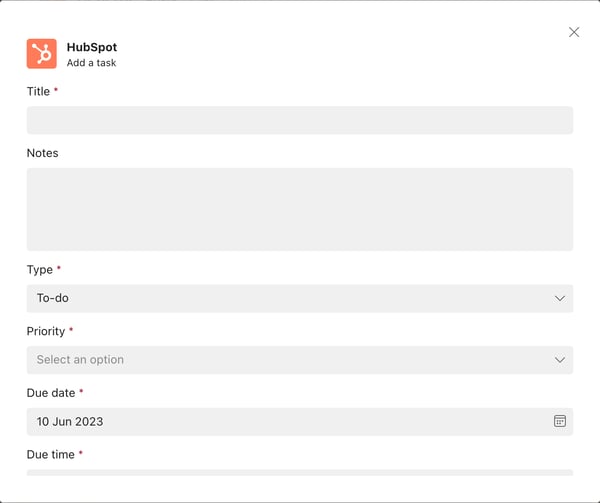
- Klikk på Lagre.
- Når oppgaven er opprettet, vil du se en melding om at den er fullført.
- Du kan fullføre følgende handlinger fra oppgaven i Microsoft Teams:
- Tilknytt: Knytt oppgaven til en hvilken som helst kontakt-, firma- eller avtalepost i HubSpot.
- Oppdater notater: Oppdater oppgavedetaljene.
- Merk som fullført: Merk oppgaven som fullført.
- Publiser ikanal: Publiser oppgavedetaljene i en Microsoft Teams-kanal.
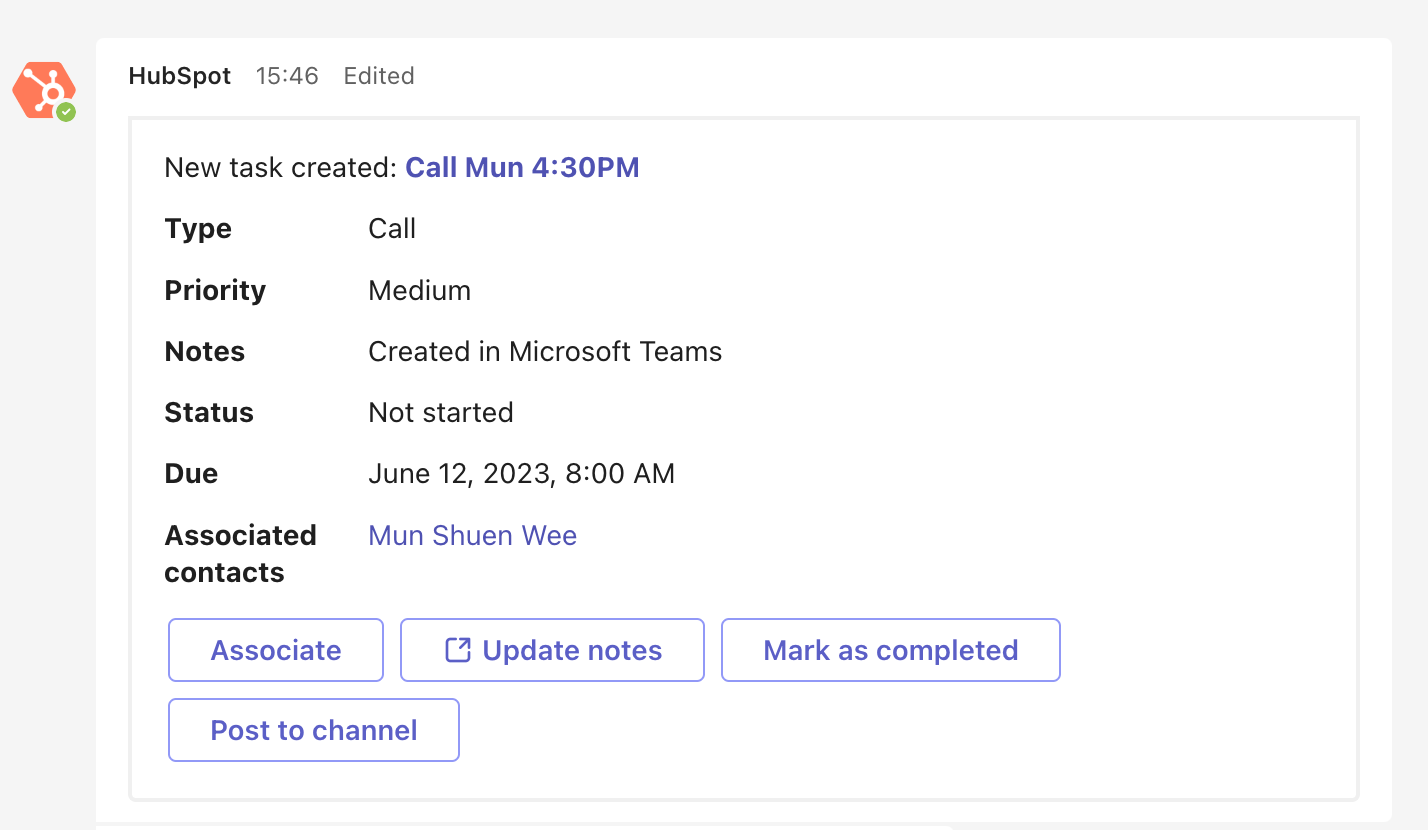
- Oppgaven synkroniseres også med HubSpot og eventuelle tilknyttede poster.

Opprett en billett
Slik oppretter du en ticket i Microsoft Teams:
- Start en ny samtale i Microsoft Teams med Hubspot-boten.
- Klikk på ... > klikk på HubSpot-appen.
- Klikk på Opprett en billett.
- I dialogboksen fyller du ut de relevante feltene, inkludert billettnavn, beskrivelse, pipeline og status, eier og prioritet. Du kan også knytte saken til en hvilken som helst HubSpot-kontakt, bedrift eller avtalepost.
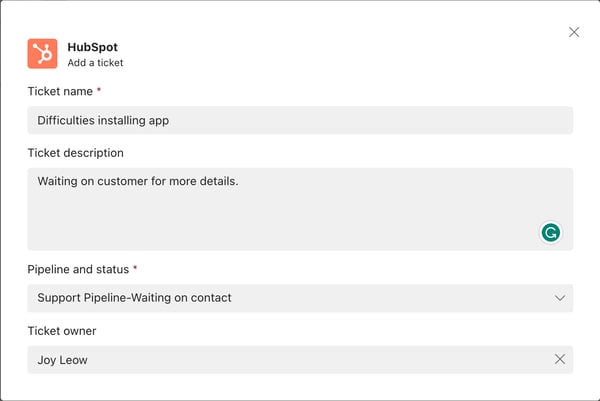
- Klikk på Lagre.
- Når du har opprettet saken, vil du se en melding om at den er fullført i Microsoft Teams.
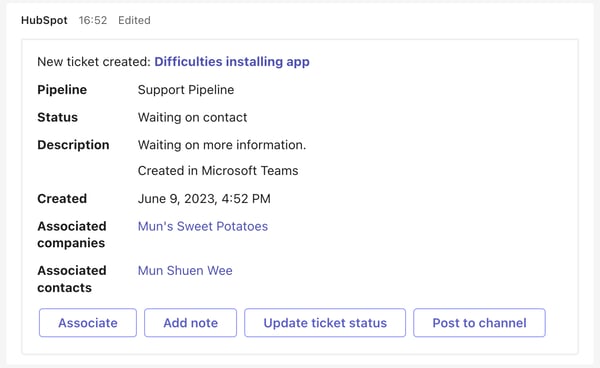
- Du kan fullføre følgende handlinger i Microsoft Teams:
- Tilknytt: Knytt billetten til en HubSpot-kontakt, bedrift eller avtalepost.
- Legg til merknad: legg til en merknad i saken.
- Oppdater billettstatus: oppdater billettens status.
- Publisertil kanal: publiser ferdigstillelsesmeldingen til en Microsoft Teams-kanal.
- Billetten og eventuelle notater som er knyttet til den, synkroniseres med HubSpot.
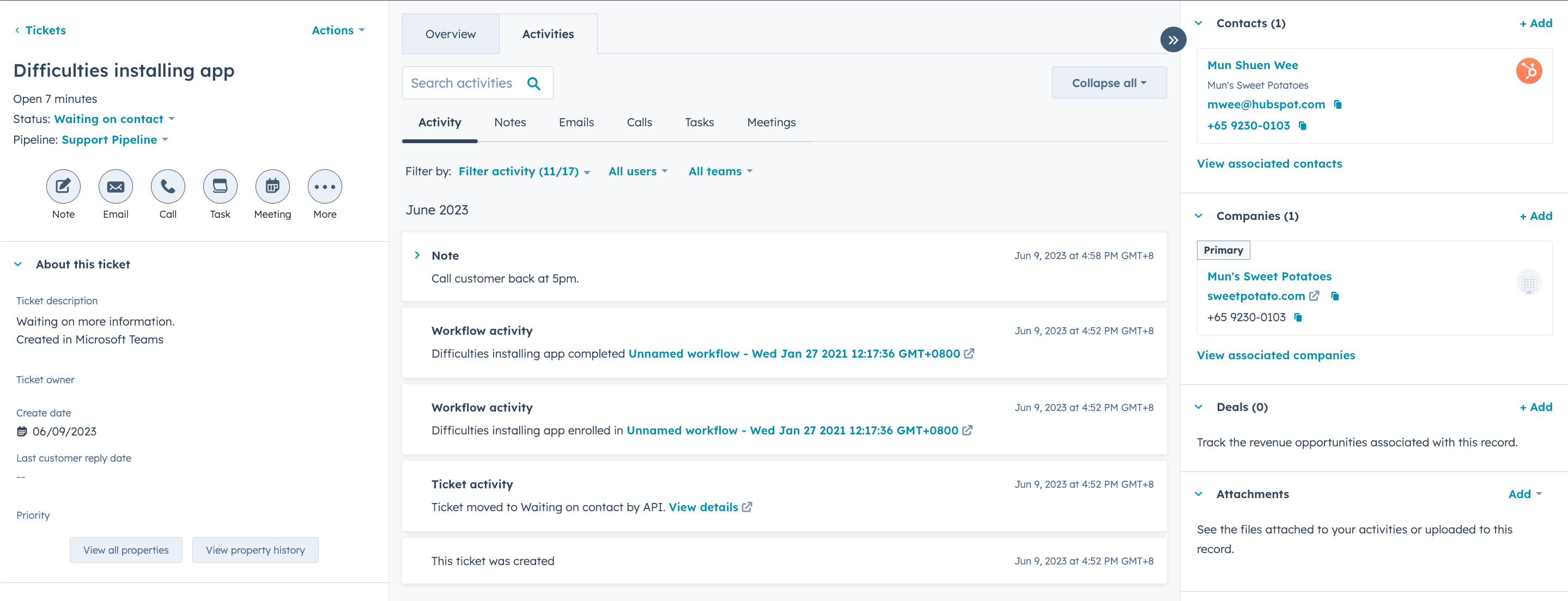
Integrations
Takk for tilbakemeldingen din. Den betyr mye for oss.
Dette skjemaet brukes kun for tilbakemeldinger om dokumentasjon. Se hvordan du kan få hjelp med HubSpot.